Proč tolik lidí dodržuje prosté textové dokumenty pro své poznámky a úkoly, když máme k dispozici všechny tyto luxusní aplikace? Někdy je nejjednodušší řešení tím nejlepším. Markdown do této filozofie pěkně zapadá a existuje mnoho nástrojů Linux Markdown, které můžete použít, chcete-li se jimi řídit.
 Ale co je vlastně Markdown? Stručně řečeno, je to značkovací jazyk, který vám umožní formátovat textové dokumenty bez nutnosti složitého softwaru jako textové procesory.
Ale co je vlastně Markdown? Stručně řečeno, je to značkovací jazyk, který vám umožní formátovat textové dokumenty bez nutnosti složitého softwaru jako textové procesory.
Při psaní v Markdownu použijete symboly jako * a # k přidání struktury do dokumentu a zdůraznění částí textu. Můžete vložit odkazy, poznámky pod čarou, uvozovky, bloky kódu a seznamy, vytvářet tabulky a psát matematické vzorce. Ve srovnání s HTML vypadá Markdown mnohem čistěji a čitelněji, i když je zobrazen v základním textovém editoru:
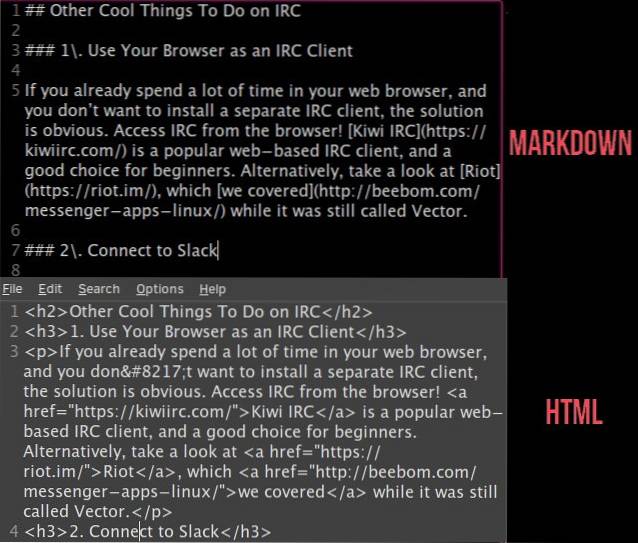 Díky tomu se Markdown učí snadněji než většina značkovacích jazyků. Pokud jste někdy na Reddit něco zveřejnili, použili jste Markdown. Můžete jej také použít ve WordPressu, Tumblru, Squarespace a několika dalších platformách pro blogování k formátování vašich příspěvků. Mnoho vývojářů softwaru píše dokumentaci ve službě Markdown a najdete ji také na různých online fórech. Pokud nemáte s Markdownem žádné zkušenosti, začněte přečtením tohoto praktického cheatu.
Díky tomu se Markdown učí snadněji než většina značkovacích jazyků. Pokud jste někdy na Reddit něco zveřejnili, použili jste Markdown. Můžete jej také použít ve WordPressu, Tumblru, Squarespace a několika dalších platformách pro blogování k formátování vašich příspěvků. Mnoho vývojářů softwaru píše dokumentaci ve službě Markdown a najdete ji také na různých online fórech. Pokud nemáte s Markdownem žádné zkušenosti, začněte přečtením tohoto praktického cheatu.
Prostý a přenosný charakter Markdownu vám umožňuje upravovat soubory v libovolném textovém editoru. Chcete-li však skutečně vidět, jak vypadá formátování, budete potřebovat editor Markdown, který dokáže interpretovat syntaxi značek. Jinými slovy, aplikace převede vaše pokyny k formátování do plně formátovaného textu.
Zní to jako něco, co byste chtěli vyzkoušet? Chcete vytvořit dokumenty Markdown v systému Linux? Už nic neříkej. Tady jsou na výběr z deseti skvělých editorů Linux Markdown.
1. CuteMarkEd
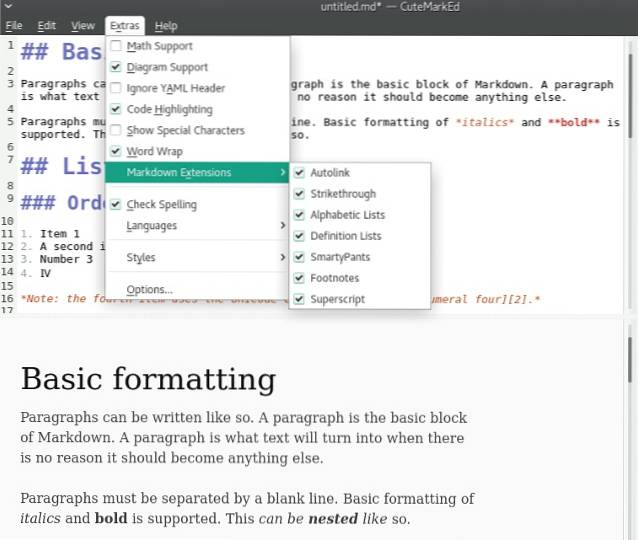 CuteMarkEd je výkonný editor Linux Markdown. Proč mocný? Kvůli jeho zvláštním funkcím. Kromě toho základního, jako je živý náhled Markdown a zvýraznění syntaxe, CuteMarkEd má kontrolu pravopisu, průzkumník souborů a dialog, který vám pomůže vložit tabulky.
CuteMarkEd je výkonný editor Linux Markdown. Proč mocný? Kvůli jeho zvláštním funkcím. Kromě toho základního, jako je živý náhled Markdown a zvýraznění syntaxe, CuteMarkEd má kontrolu pravopisu, průzkumník souborů a dialog, který vám pomůže vložit tabulky.
Navíc, CuteMarkEd zobrazuje během psaní počet slov a znaků, umožňuje exportovat soubory Markdown do PDF a HTML a umožňuje psát matematické vzorce.
webová stránka
2. LightMdEditor
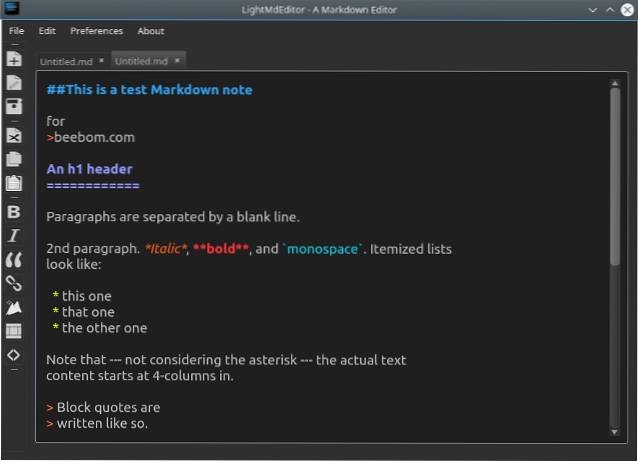 Díky univerzálnímu rozhraní vyniká LightMdEditor. Všechny možnosti formátování Markdown jsou vzdáleny pouhým kliknutím, na panelu nástrojů, nebo je můžete použít z nabídky Úpravy. Existují spousta užitečných klávesových zkratek, a můžete také definovat vlastní.
Díky univerzálnímu rozhraní vyniká LightMdEditor. Všechny možnosti formátování Markdown jsou vzdáleny pouhým kliknutím, na panelu nástrojů, nebo je můžete použít z nabídky Úpravy. Existují spousta užitečných klávesových zkratek, a můžete také definovat vlastní.
LightMdEditor usnadňuje vkládání obrázků do dokumentů Markdown a podporuje více karet můžete pracovat na několika souborech najednou. Okno aplikace lze rozdělit svisle nebo vodorovně a pro každý soubor můžete také přepínat obsah. Nakonec lze rozhraní transformovat do jednoho ze dvou režimů - Focus a Full Screen - pro maximální produktivitu.
webová stránka
3. ReText
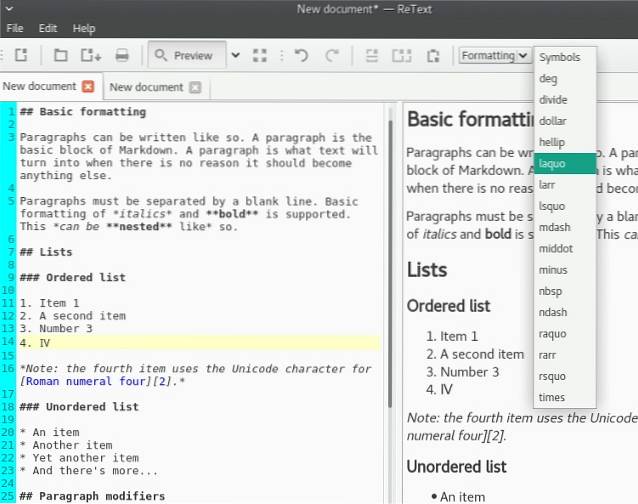 ReText je dobrá volba, pokud potřebujete převést soubory Markdown do jiných formátů souborů. Může exportovat do PDF, ODT a HTML plus podporuje značkovací jazyk reStructuredText.
ReText je dobrá volba, pokud potřebujete převést soubory Markdown do jiných formátů souborů. Může exportovat do PDF, ODT a HTML plus podporuje značkovací jazyk reStructuredText.
Kromě toho je to dobře vybavený editor Linux Markdown s podporou karet, matematických vzorců a živého náhledu. Z praktické rozevírací nabídky můžete povolit čísla řádků a zvýraznit aktuální řádek, automaticky uložit dokumenty a vložit speciální symboly.
webová stránka
4. Ghostwriter
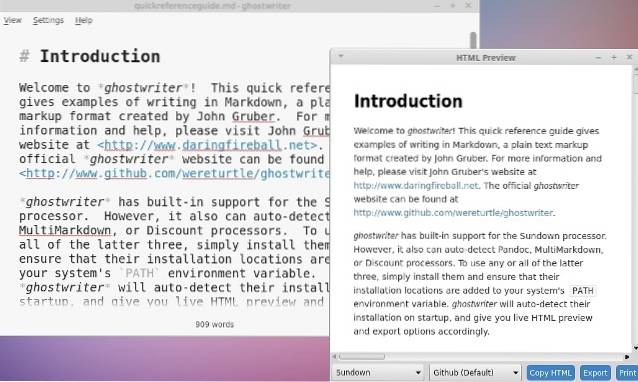 Ghostwriter, nejlépe popsaný jako textový editor bez rozptýlení, udržuje vše kromě textu mimo dosah. Díky tomu je skvělý editor Markdown pro spisovatele kteří bojují s blokem spisovatele. Počet slov v reálném čase umožňuje sledování pokroku. Pokud režim zaostření nepomůže, vyzkoušejte režim Hemingway, který vám brání v mazání a nekonečných úpravách vaší práce.
Ghostwriter, nejlépe popsaný jako textový editor bez rozptýlení, udržuje vše kromě textu mimo dosah. Díky tomu je skvělý editor Markdown pro spisovatele kteří bojují s blokem spisovatele. Počet slov v reálném čase umožňuje sledování pokroku. Pokud režim zaostření nepomůže, vyzkoušejte režim Hemingway, který vám brání v mazání a nekonečných úpravách vaší práce.
S Ghostwriterem můžete v dokumentu rychle přeskakovat z jednoho záhlaví do druhého a zvýraznit aktuální odstavec, řádek nebo více řádků. Další skvělou funkcí je možnost vkládejte obrázky pouhým přetažením do okna aplikace.
webová stránka
5. Pozoruhodné
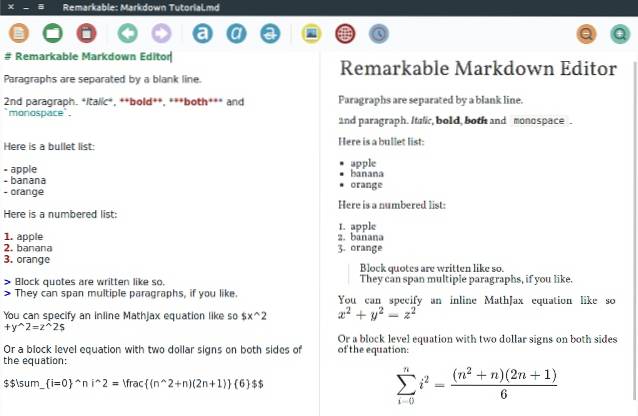 Pozoruhodný je slušný editor Linux Markdown s uživatelsky přívětivým rozhraním; ideální pro začátečníky kdo by mohl být ohromen jinými aplikacemi na tomto seznamu. Živý náhled Markdown můžete přizpůsobit pomocí stylů CSS, formátovat text pomocí klávesových zkratek, skrýt panely nástrojů a přepínat režim celé obrazovky a exportovat soubory Markdown do PDF a HTML.
Pozoruhodný je slušný editor Linux Markdown s uživatelsky přívětivým rozhraním; ideální pro začátečníky kdo by mohl být ohromen jinými aplikacemi na tomto seznamu. Živý náhled Markdown můžete přizpůsobit pomocí stylů CSS, formátovat text pomocí klávesových zkratek, skrýt panely nástrojů a přepínat režim celé obrazovky a exportovat soubory Markdown do PDF a HTML.
Díky dvěma relativně malým věcem je Remarkable efektivní: automaticky převádí odkazy na hypertext a zobrazuje vložené obrázky v živém náhledu.
webová stránka
6. MarkMyWords
 MarkMyWords podporuje živý náhled Markdown s obrázky a umožňuje vám exportovat soubory do PDF a HTML. Můžete zapnout čísla řádků a zvýraznění syntaxe a také upravit rozhraní s motivy a styly.
MarkMyWords podporuje živý náhled Markdown s obrázky a umožňuje vám exportovat soubory do PDF a HTML. Můžete zapnout čísla řádků a zvýraznění syntaxe a také upravit rozhraní s motivy a styly.
Protože je to tak jednoduché, může tento editor sloužit jako hřiště pro učení Markdownu nebo jako lehčí alternativa k dříve zmíněnému Remarkable.
webová stránka
7. Úpravce
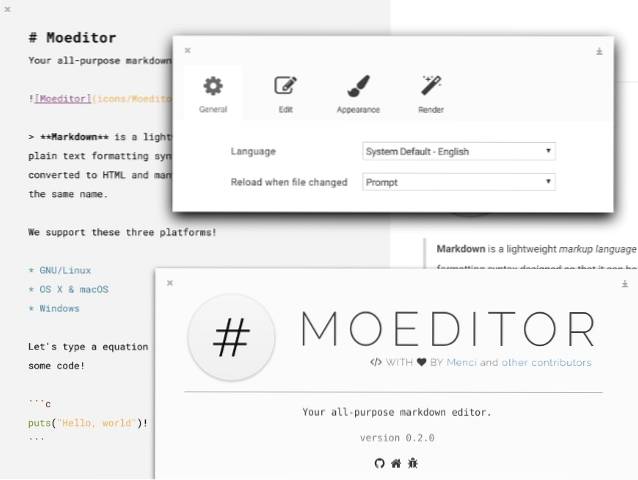 Moeditor vypadá krásně, ale přichází v obrovském balení, protože je postaven s Electronem. Pokud vás to neodradí od používání Moeditoru, budete odměněni aplikací, která podporuje zvýraznění syntaxe, vlastní výška řádku a velikost písma, režim živého náhledu a matematické vzorce.
Moeditor vypadá krásně, ale přichází v obrovském balení, protože je postaven s Electronem. Pokud vás to neodradí od používání Moeditoru, budete odměněni aplikací, která podporuje zvýraznění syntaxe, vlastní výška řádku a velikost písma, režim živého náhledu a matematické vzorce.
webová stránka
8. Mango
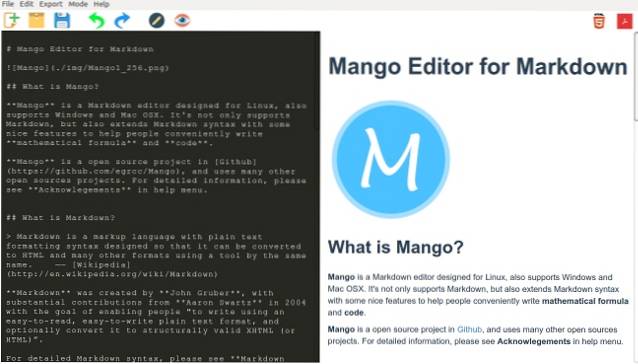 Mango nabízí stejné funkce jako Moeditor se splash barev. Zvýraznění kódu a podpora výrazů LaTeX počítat jako své prodejní body, ale přizpůsobitelné rozložení může být na Mangu to nejlepší. Díky této funkci můžete reorganizovat rozhraní podle vašich potřeb.
Mango nabízí stejné funkce jako Moeditor se splash barev. Zvýraznění kódu a podpora výrazů LaTeX počítat jako své prodejní body, ale přizpůsobitelné rozložení může být na Mangu to nejlepší. Díky této funkci můžete reorganizovat rozhraní podle vašich potřeb.
webová stránka
9. Bezbarvý
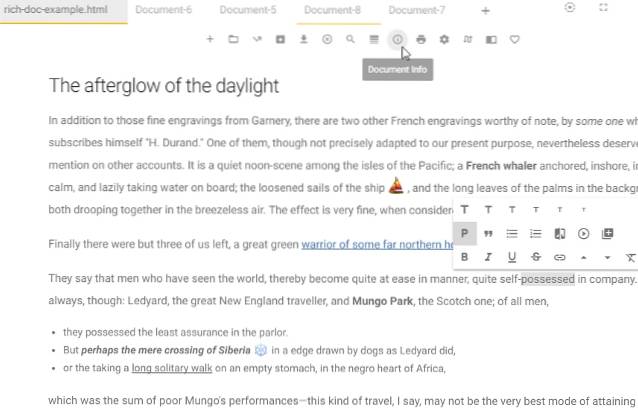 Uncolored je rozpracovaná aplikace s ambiciózním přístupem k tvorbě obsahu. V současné době Uncolored funguje pouze na 64bitových systémech. Stejně jako předchozí dvě aplikace je postaven na webových technologiích. Podporuje více karet a desítky klávesových zkratek a gest myši.
Uncolored je rozpracovaná aplikace s ambiciózním přístupem k tvorbě obsahu. V současné době Uncolored funguje pouze na 64bitových systémech. Stejně jako předchozí dvě aplikace je postaven na webových technologiích. Podporuje více karet a desítky klávesových zkratek a gest myši.
V dokumentu můžete procházet pomocí nástroje Obsah, vkládat emodži a vkládat interaktivní obsah, jako jsou videa YouTube, Vimeo a Twitch, nebo dokonce příspěvky na Facebooku. Formátování textu je obzvláště praktické, protože je vždy přístupné pomocí plovoucích ikon.
webová stránka
10. Abricotin
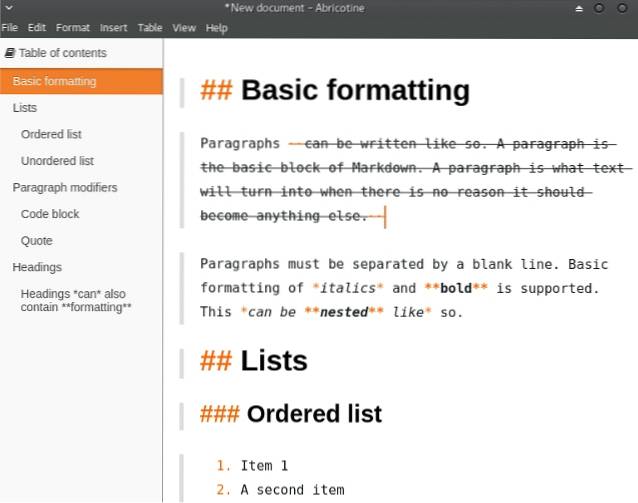 Abricotine je nejpokročilejší ze všech editorů Markdown založených na elektronech na našem seznamu. Namísto zobrazení živého náhledu v samostatném podokně jej Abricotine vykreslí v oblasti pro zadávání textu. Může vytvořit obsah dokumentu a usnadnit vám úpravy tabulek Markdown. Abricotine podporuje zvýraznění syntaxe a přichází s několika přednastavení pro export Markdown do HTML.
Abricotine je nejpokročilejší ze všech editorů Markdown založených na elektronech na našem seznamu. Namísto zobrazení živého náhledu v samostatném podokně jej Abricotine vykreslí v oblasti pro zadávání textu. Může vytvořit obsah dokumentu a usnadnit vám úpravy tabulek Markdown. Abricotine podporuje zvýraznění syntaxe a přichází s několika přednastavení pro export Markdown do HTML.
Pokud vaše psaní obvykle obsahuje hodně obrázků, Abricotine vám může přijít vhod. To vám umožní vkládat obrázky z URL, přidejte všechny obrázky ze složky a dokonce vložte videa YouTube do svých dokumentů Markdown.
webová stránka
Použijte svůj oblíbený textový editor
Existuje velká šance, že váš oblíbený textový editor Linux podporuje Markdown, takže nemusíte instalovat ještě další novou aplikaci. Ve většině případů potřebujete pouze plugin.
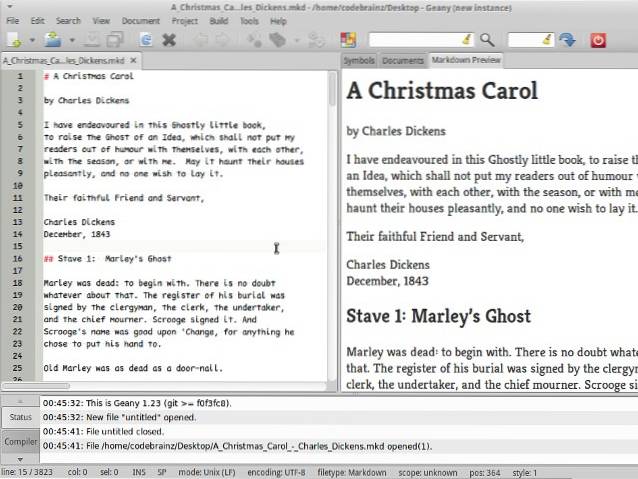 Geany a Gedit nabízejí pluginy s živým náhledem Markdown a zvýrazněním syntaxe. Kate, textový editor KDE, podporuje zvýraznění syntaxe Markdown. Atom má desítky doplňků souvisejících s Markdownem, které si můžete nainstalovat, a Sublime Text využívá podobný přístup se svými Markdown Packages.
Geany a Gedit nabízejí pluginy s živým náhledem Markdown a zvýrazněním syntaxe. Kate, textový editor KDE, podporuje zvýraznění syntaxe Markdown. Atom má desítky doplňků souvisejících s Markdownem, které si můžete nainstalovat, a Sublime Text využívá podobný přístup se svými Markdown Packages.
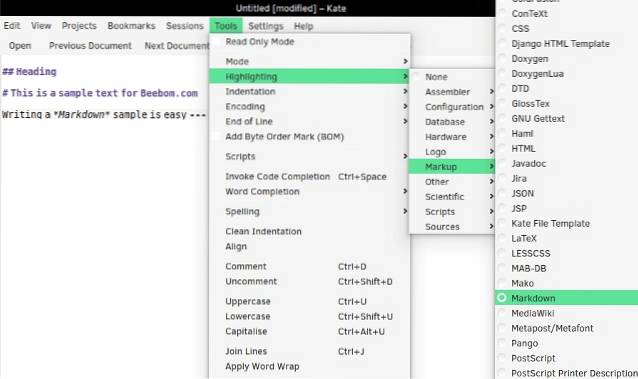 Bez Vima a Emacse by tento článek nebyl kompletní. Oba textové editory mají několik pluginů Markdown, které představují různé funkce: od exportu do LaTeXu a náhledu v reálném čase až po zvýraznění syntaxe a skládání kódu.
Bez Vima a Emacse by tento článek nebyl kompletní. Oba textové editory mají několik pluginů Markdown, které představují různé funkce: od exportu do LaTeXu a náhledu v reálném čase až po zvýraznění syntaxe a skládání kódu.
Pro Emacs:
Markdown Preview
Režim Markdown Plus
Emacs Markdown Mode
Pro Vim:
Markdown pro Vim
Vim Markdown
Vytvořte dokumenty Markdown v prohlížeči
Další možnost pro ty, kteří nechtějí samostatnou aplikaci Linux Markdown: jednoduše použijte webový prohlížeč. Webové editory Markdown jsou rychlé a snadné řešení. Některé vyžadují, abyste zůstali online, zatímco jiní fungují stejně dobře i offline.
StackEdit vypadá minimalisticky, ale sportuje spoustu užitečných funkcí: kontrolu pravopisu, živý náhled, synchronizaci Dropboxu a Google Drive a přímé publikování dokumentů na GitHub, Tumblr, WordPress a další služby.
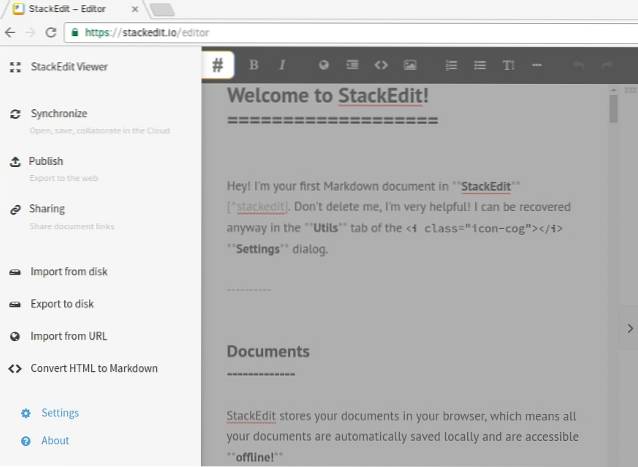 Dillinger je další elegantní online editor Markdown. Mezi možnosti patří export souborů do PDF a HTML, jejich uložení na Dropbox, GitHub, Medium, Disk Google a One Drive a také automatické ukládání změn.
Dillinger je další elegantní online editor Markdown. Mezi možnosti patří export souborů do PDF a HTML, jejich uložení na Dropbox, GitHub, Medium, Disk Google a One Drive a také automatické ukládání změn.
Pokud se o zvonky a píšťalky moc nestaráte, vyzkoušejte Minimalist Online Markdown Editor. Chcete-li vylepšit způsob, jakým Firefox zobrazuje dokumenty Markdown, zvažte instalaci doplňku Markdown Viewer. Uživatelé prohlížeče Chrome mohou ze stejného důvodu vyzkoušet rozšíření Markdown Preview Plus.
Bonus: 5 Advanced Linux Markdown Tools
Doufáme, že vás naše shrnutí editorů Markdown pro Linux zaujalo a že brzy začnete vytvářet vlastní dokumenty. Pokud již Markdown ovládáte, vyzkoušejte tyto užitečné nástroje:
- Pandoc je nástroj pro převod značek s působivým seznamem podporovaných formátů souborů. Zatímco většina editorů Markdown podporuje pouze několik formátů (obvykle PDF a HTML), Pandoc vám umožňuje převést soubory Markdown na DOCX, EPUB, DocBook, OPML, LaTeX a další. Pokud jej nechcete používat v terminálu, Panconvert je pravděpodobně nejlepší frontend GUI, který vám to usnadní.
- NoteHub je služba pastebin pro soubory Markdown. Své dokumenty můžete sdílet s každým nebo je chránit heslem.
- mdp může transformovat vaše dokumenty Markdown na snímky pro prezentaci. Jelikož se jedná o aplikaci CLI, prezentace se zobrazí v terminálu.
- Remark je kolekce doplňků, které mohou vylepšit vaše dokumenty Markdown. Můžete je použít k vyčištění kódu v souborech Markdown, odstranění prázdných řádků a odstavců, úprav záhlaví, odkazů a obrázků v souborech atd..
- Allmark běží jako webový server na vašem počítači a vykresluje soubory Markdown z vybrané složky ve vašem prohlížeči. Je to obzvláště užitečné, pokud píšete e-knihu ve službě Markdown, protože můžete otestovat navigaci a odkazy mezi různými stránkami.
VIZ TÉŽ: Jak nainstalovat Linux na Chromebook (Průvodce)
Nyní bychom vás chtěli slyšet. Používáte editor Markdown na Linuxu? Zapomněli jsme zahrnout vaši oblíbenou aplikaci Linux Markdown? Dejte nám vědět v komentářích!
 Gadgetshowto
Gadgetshowto

